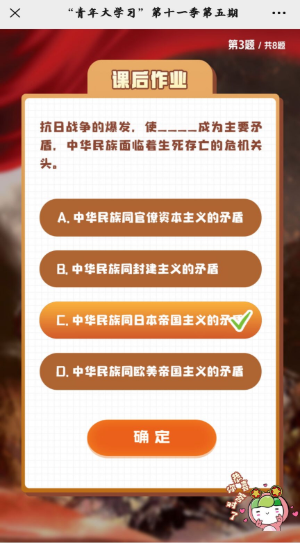很多小伙伴不知道怎么关注Safari的标签页预览功能,今天小编就来给大家展示一下要怎么操作吧!有需要的用户可以跟着小编一起看下去!
ios相关推荐:
ipad无线密码输入错误怎么重新输入 ipad无线密码重新输入密码教程
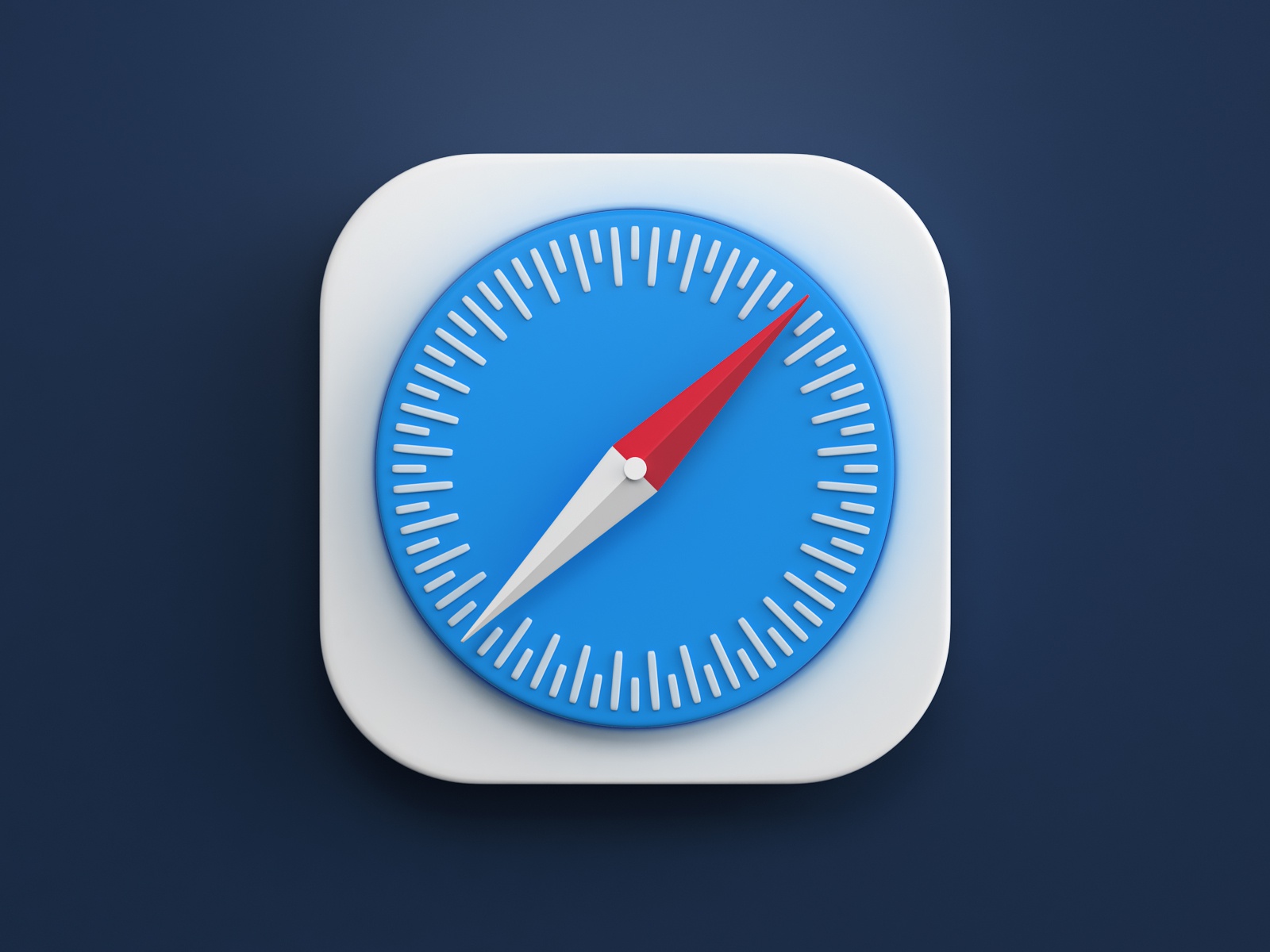
怎么关闭safari标签页预览功能
在 macOS Big Sur 的众多新功能中,Safari 的升级无疑是许多人期待已久的特性之一。早在去年 macOS Big Sur 正式版推送之前,苹果率先推出了 Safari 14,即使你没有更新至 macOS Big Sur 测试版,也可以在旧系统上体验到 Safari 14 的新特性(但部分功能仍然需要升级至 macOS Big Sur 才能体验)
和旧版本相比,Safari 14 的起始页面发生了很大变化,无论是美观度还是信息展示的丰富度都更上一层楼。以往只显示个人收藏网页的界面加入了板块化设计,除了可以显示个人收藏,还可以加入「经常访问的网站」「隐私报告」「Siri 建议」「阅读列表」「iCloud 标签页」等新板块。
而且细节方面,Safari 14 也有诸多改善,其中就包括了标签页预览功能。如果你的 Safari 浏览器窗口打开了多个标签页,除了可以通过标签页标题来判断不同页面,还可以将光标悬停在该标签页上,实现快速预览页面的效果。
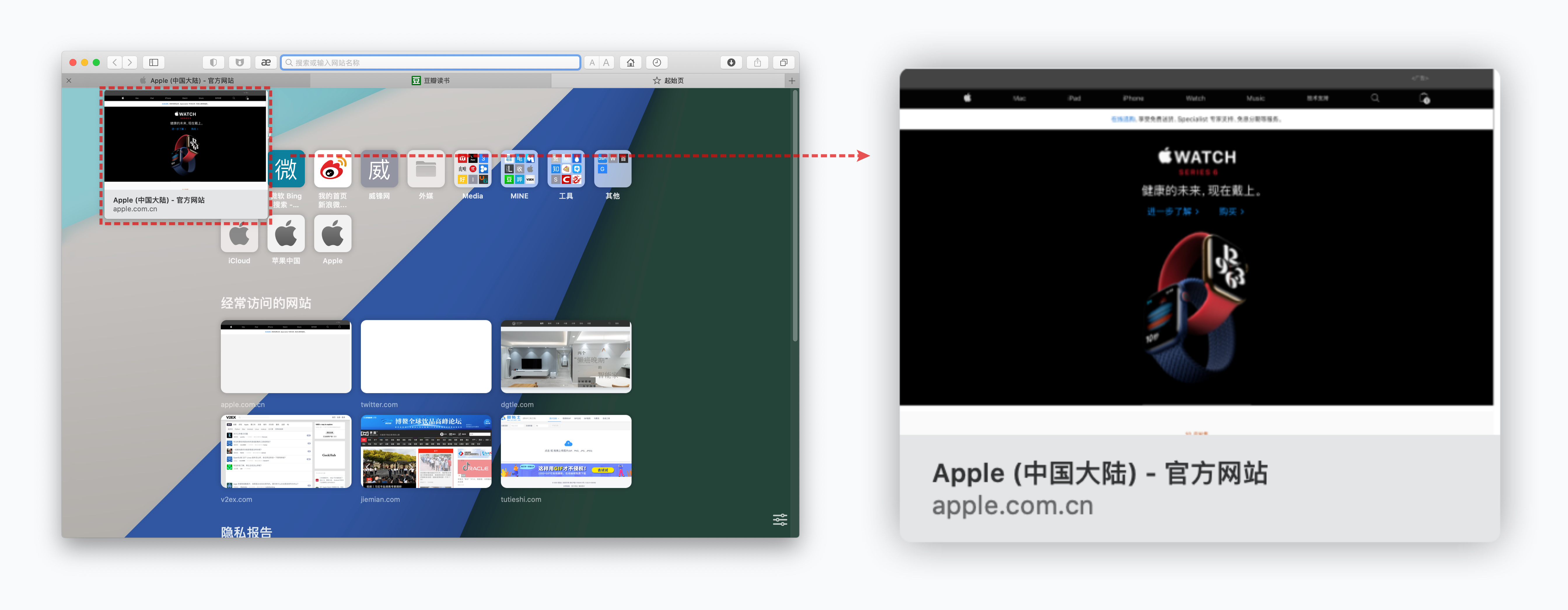
不过对于一些不经常打开多个标签页的人来说,这项功能的用处可能不大,而且还会造成不必要的注意力分散弊端。虽然 Safari 14 没有为这项功能提供开关选项,但通过一些简单的方法也能够禁用标签页预览。
① 完全退出 Safari 浏览器(快捷键:Command + Q);
② 打开「 菜单 > 系统便好设置 > 安全性与隐私」;
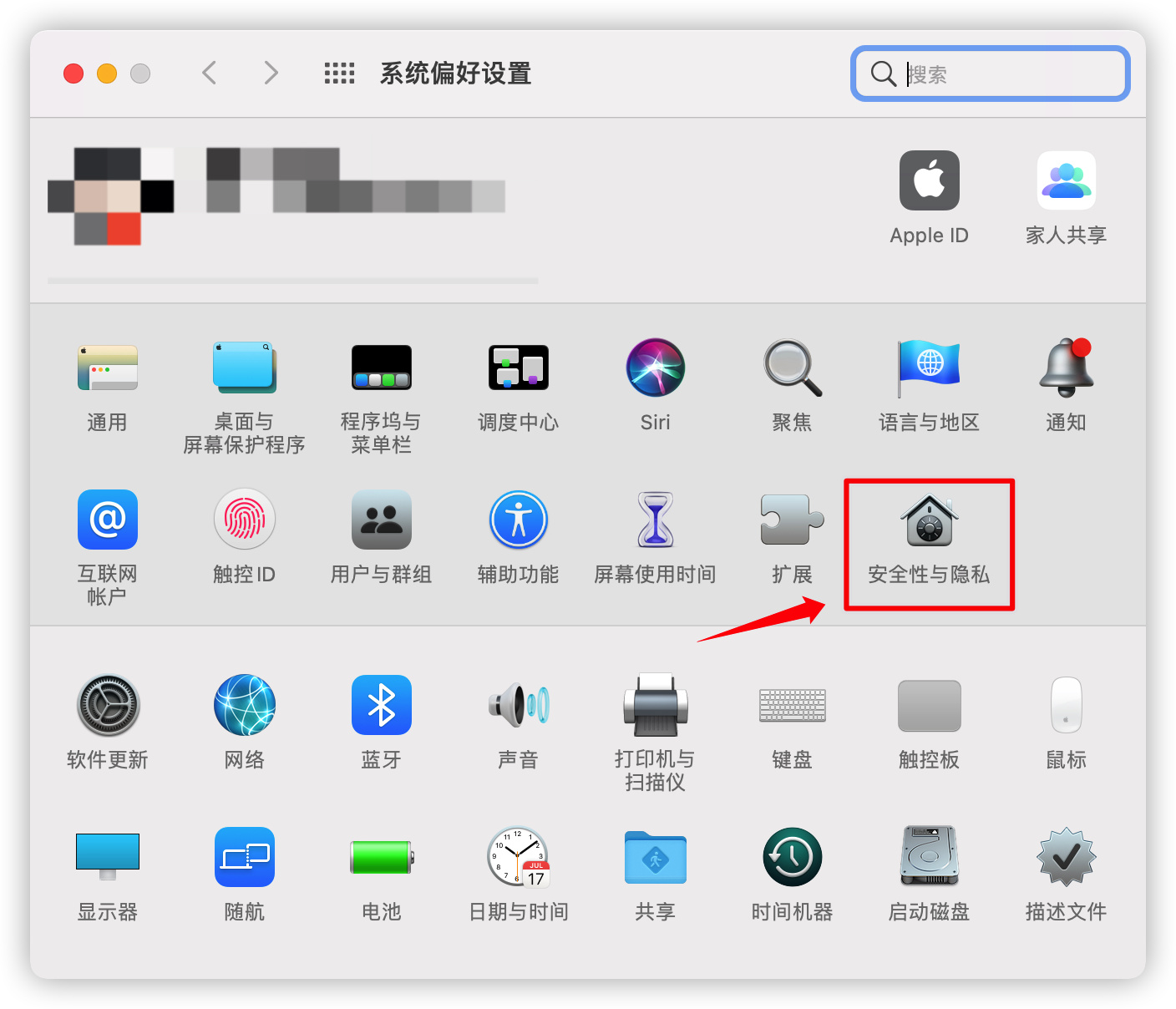
③ 在「隐私」选项卡内选择「完全磁盘访问权限」,点击右下角的锁按钮输入密码解锁;
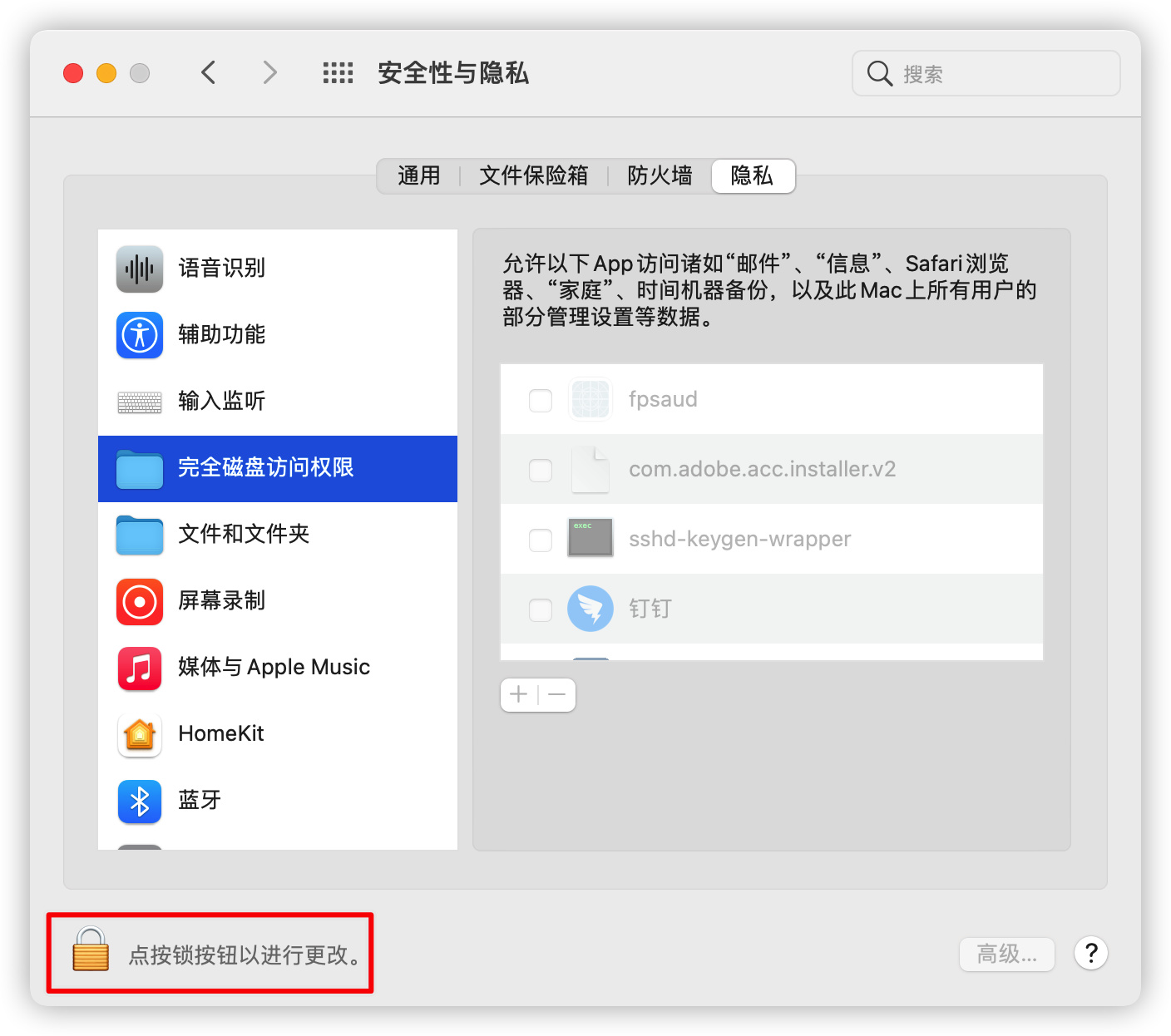
④ 在「完全磁盘访问权限」内勾选「终端」,然后点击右下角的锁按钮输入密码上锁,保存设置;
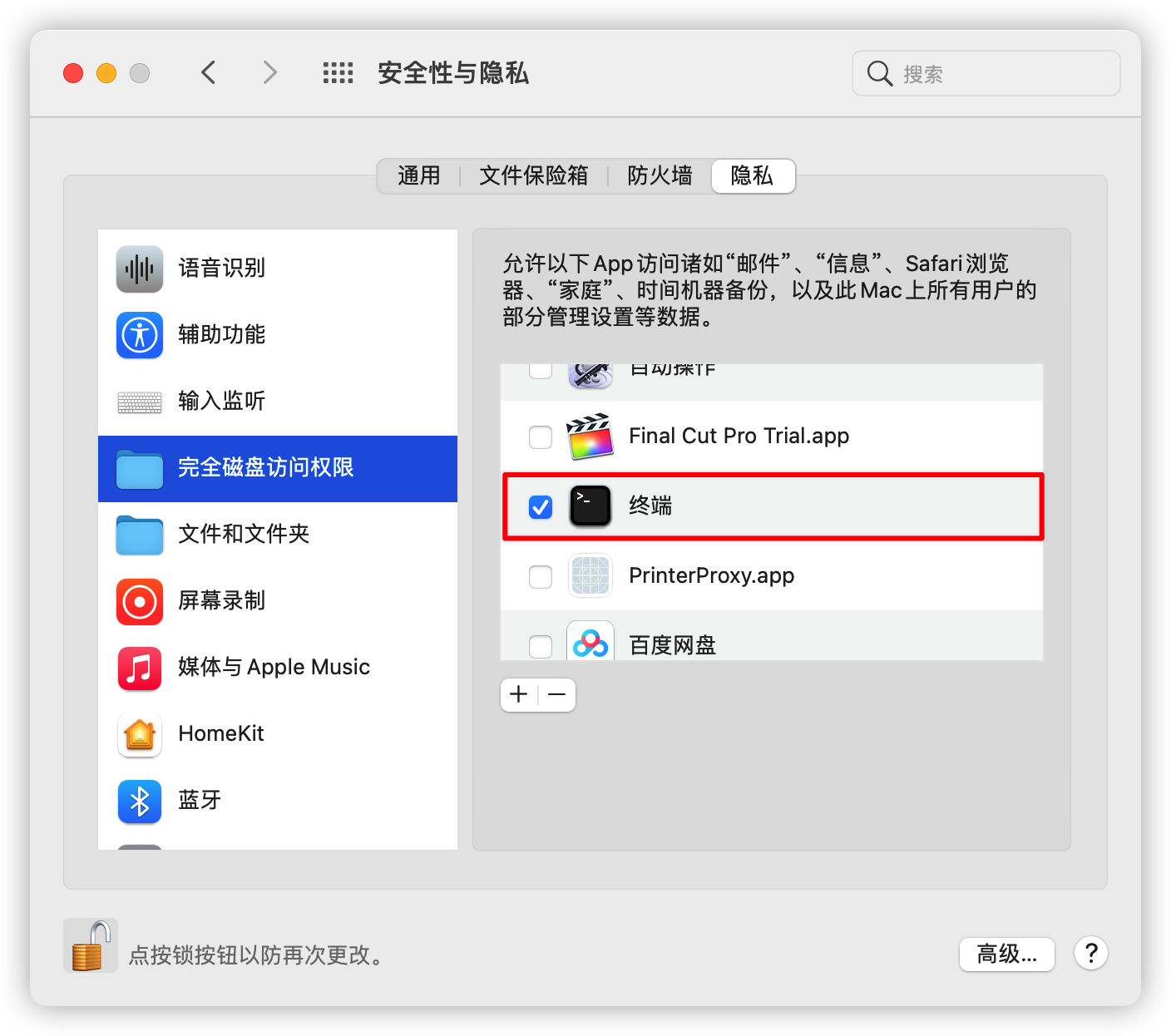
⑤ 打开「访达 > 应用程序 > 实用工具 > 终端」;
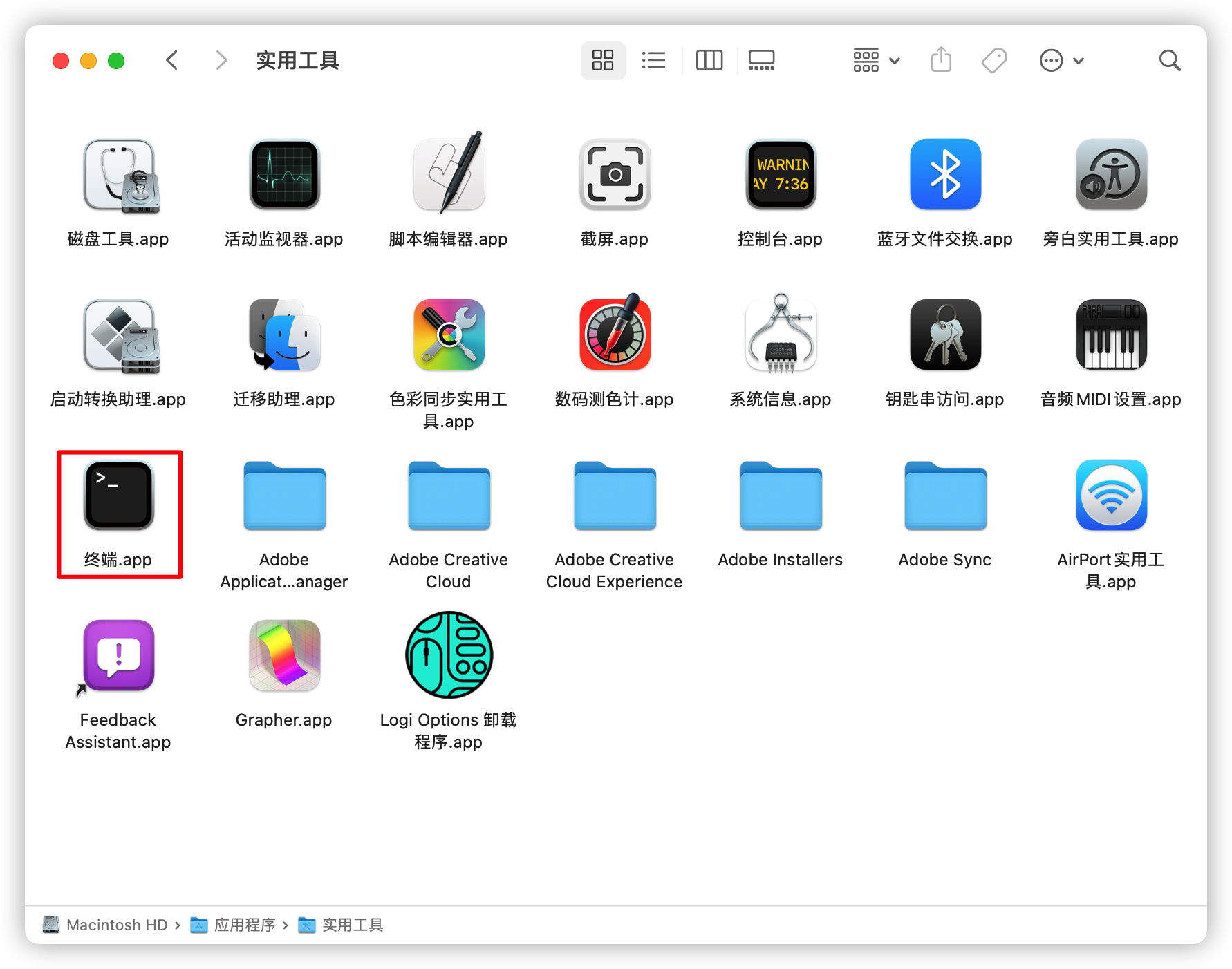
⑥ 在终端内输入 com.apple.Safari DebugDisableTabHoverPreview 1,然后按下回车键;
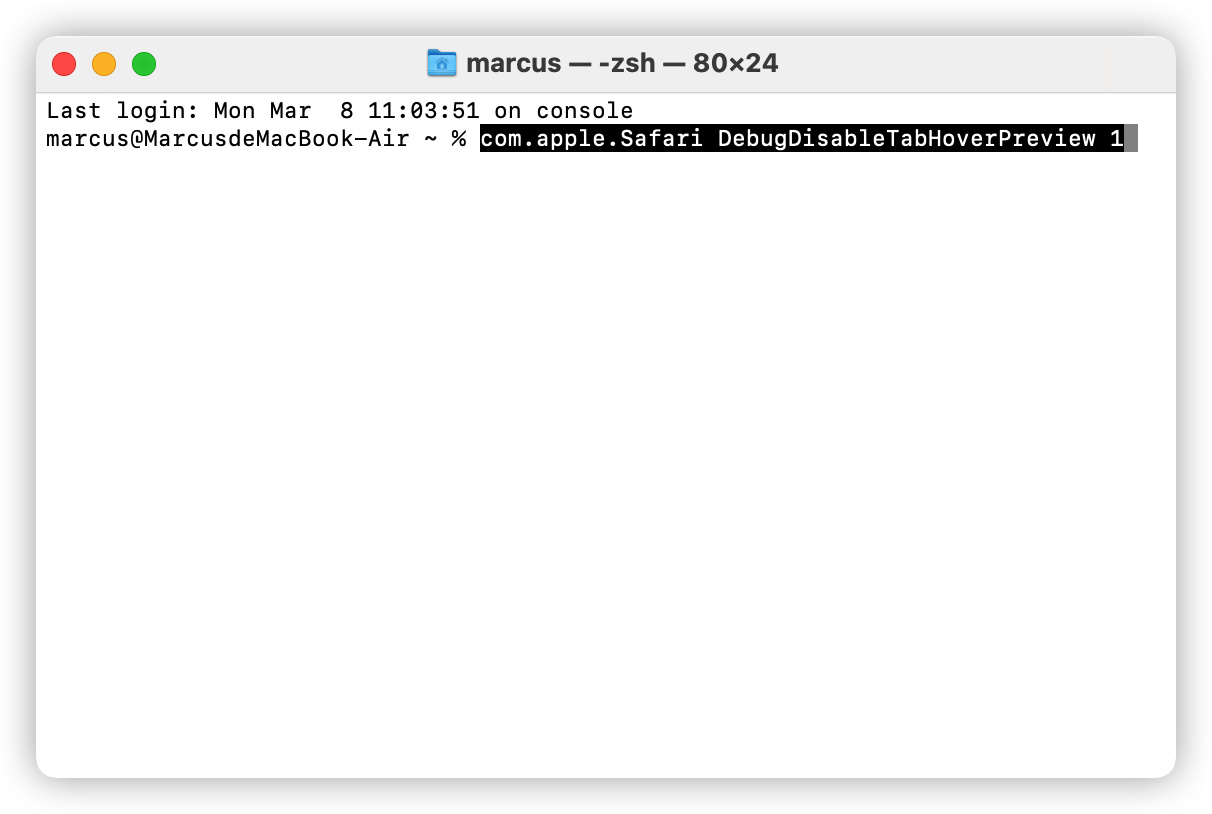
⑦ 重启 Safari 浏览器后即可关闭标签页预览(如果需要重新开启该功能,重复以上步骤,输入以下代码 com.apple.Safari DebugDisableTabHoverPreview 0 )
以上,就是小编带来的关于怎么关闭safari标签页预览功能的全部内容介绍啦!更多资讯攻略请大家关注758手游网!